15 полезных команд iOS 12, которых нет в каталоге Apple

Для использования новой функции iOS 12 необходимо установить приложение «Команды». После этого можно будет добавлять быстрые команды по ссылкам, а также из встроенной галереи. В предыдущей подборке мы рассказывали об интересных шорткатах из встроенной галереи, в этот раз собрали эксклюзивные команды, которые придуманы пользователями.
1. Connection Controller
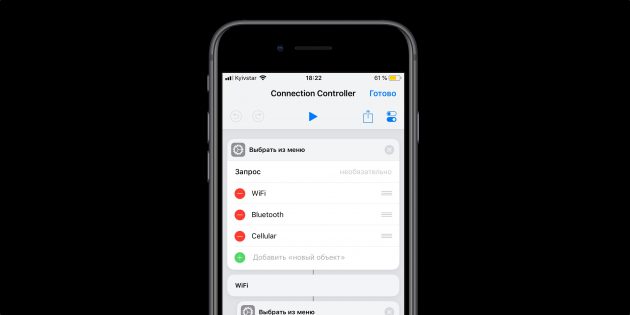
Удобная команда, которая, в отличие от ярлыков в «Пункте управления», полностью отключает беспроводные модули, позволяя управлять Wi-Fi, Bluetooth и сотовой связью.
2. Wifi QR Code
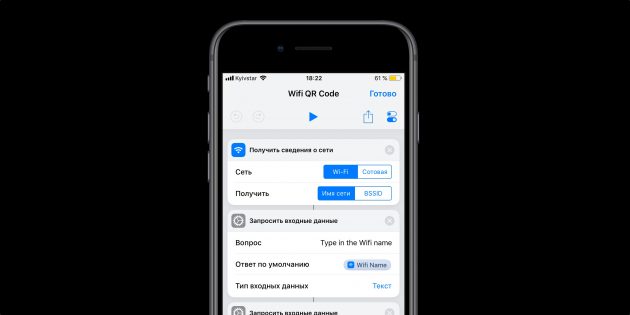
Полезный шорткат, создающий QR-коды, с помощью которых можно делиться паролями от Wi-Fi. Для этого нужно запустить команду, выбрать сеть и тип шифрования, а затем ввести пароль и показать сгенерированный код другому человеку.
3. Google Image Search
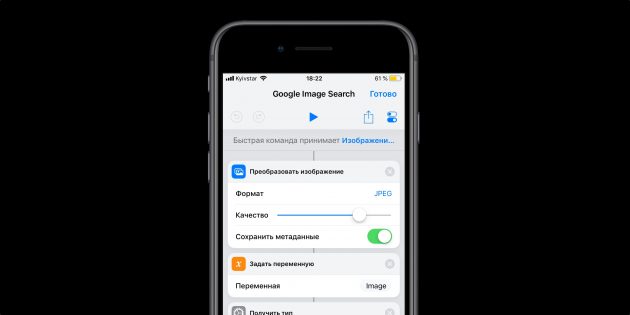
А эта команда поможет быстро найти изображения в поиске Google. Удобно, что работает она как по фото из галереи, так и по новым снимкам, сделанным на камеру.
4. Google Translate Clipboard
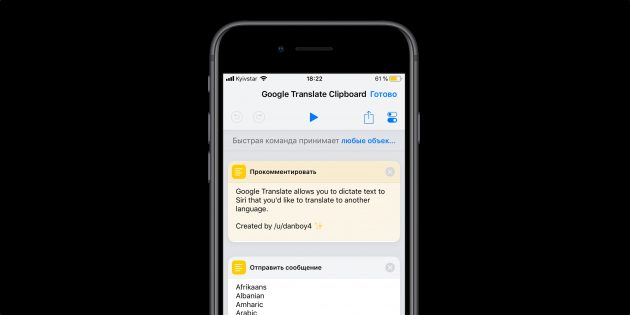
Простая команда для перевода текста из буфера обмена. Скопируйте фрагмент, вызовите команду и выберите нужный язык — перевод тут же откроется в браузере.
5. Emoji GIF
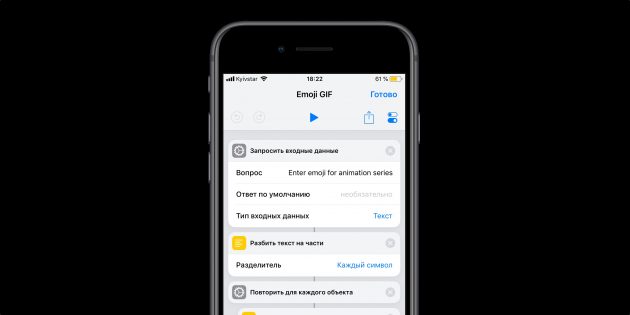
Эта команда пригодится любителям чатиться. Она позволяет выбрать несколько эмодзи и сделать из них гифку, которую можно будет скопировать в буфер обмена и вставить в любом мессенджере.
6. Currency Conversion
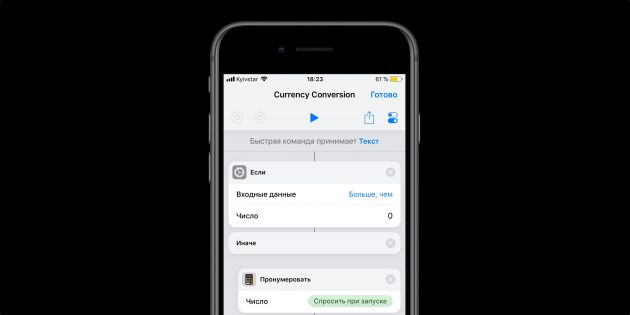
Простой, но функциональный конвертер валют. Указываем сумму в первой валюте, затем выбираем вторую и получаем эквивалент.
7. Wishlist
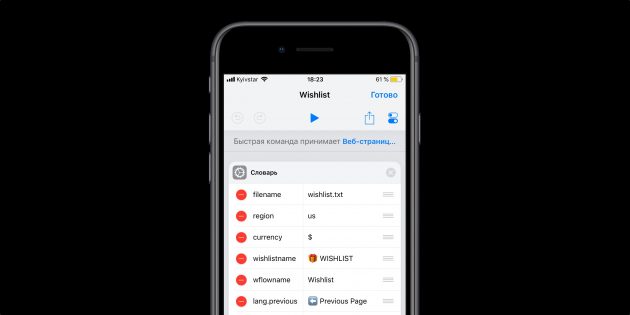
Очень полезная команда, заменяющая функцию списка желаний, которую Apple убрала из App Store. После добавления приложения из магазина через стандартное меню «Поделиться» можно просматривать свой вишлист и отслеживать скидки.
8. Quick Read
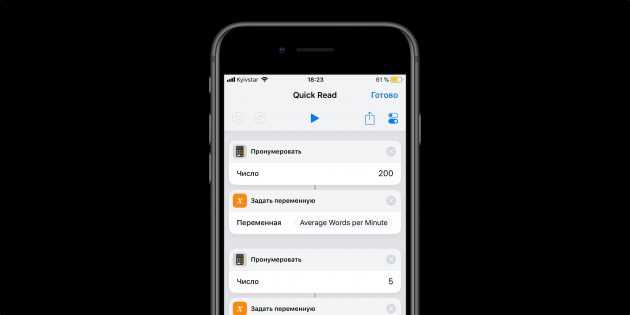
Незаменимая команда, чтобы скоротать несколько свободных минут ожидания. Quick Read открывает список чтения Pocket и выбирает случайную статью с временем прочтения не более 5 минут.
9. InstaSave
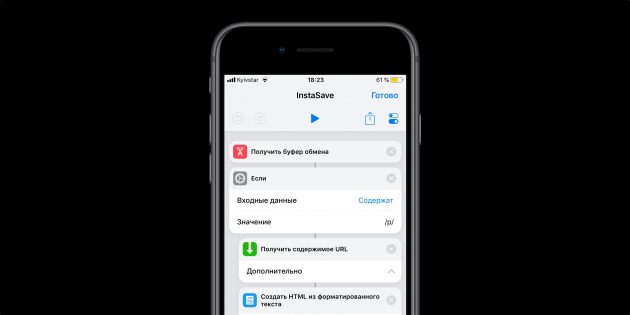
Загрузчик контента из Instagram*, который умеет скачивать из приложения фото и видео. Всё, что нужно сделать, — это скопировать ссылку на медиафайл и запустить команду.
10. Get YouTube Audio
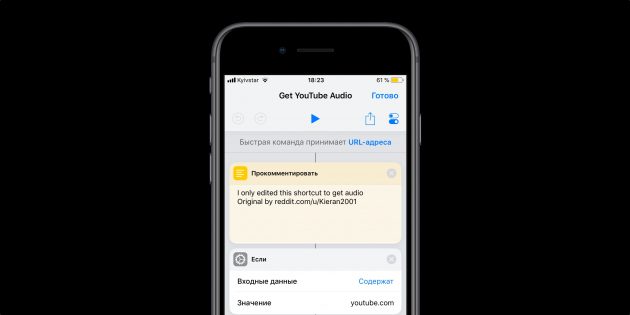
Не менее полезный конвертер, позволяющий извлекать аудиодорожки из любых YouTube-видео. Пригодится для загрузки музыки или прослушивания обучающих лекций в фоне.
11. Wallpaper
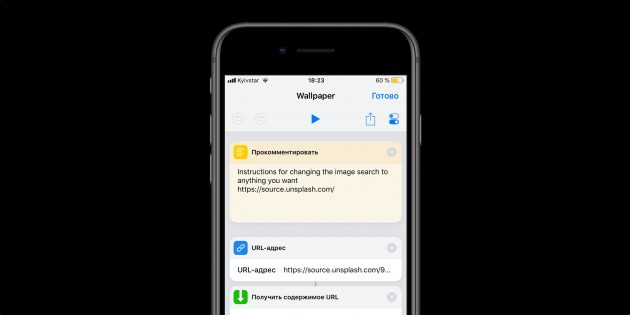
Никак не можете определиться с обоями для рабочего стола на iPhone? Используйте эту команду и загружайте случайное фото с Unsplash всего в одно касание.
12. Add Device Frame
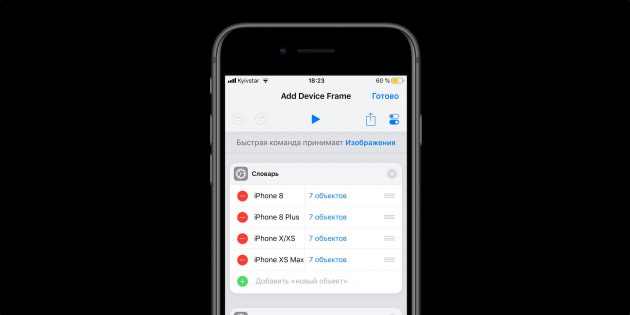
Нужная команда для всех, кто имеет дело со скриншотами. Позволяет красиво оформить скриншоты с iPhone, автоматически вставив их в шаблон соответствующего смартфона. Можно добавить сразу несколько фото и выбрать цвет устройства.
13. Scan Book
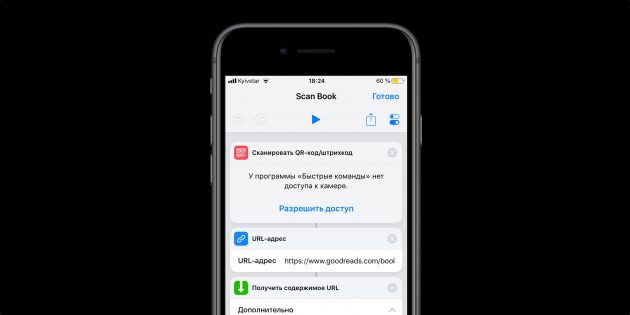
Полезная штука для всех, кто покупает бумажные книги. Чтобы узнать рейтинг и просмотреть рецензии, достаточно отсканировать ISBN.
14. Nap Time
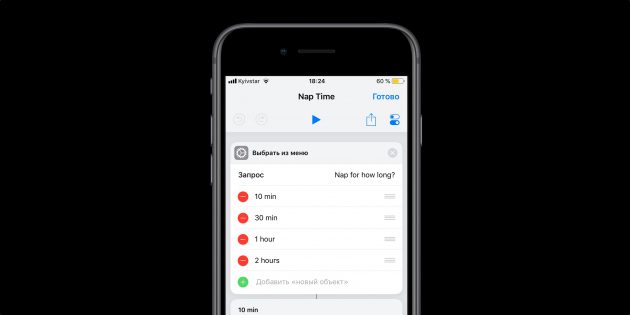
Любите вздремнуть после обеда? Тогда эта команда для вас. Она позволяет быстро установить таймер для сна и автоматически включит режим «Не беспокоить» на заданное время.
15. Sleep Sounds
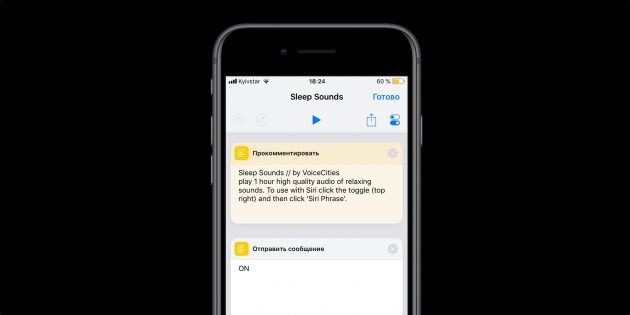
А этот шорткат будет полезен всем. С его помощью можно быстрее засыпать под различные звуки природы. После запуска экран можно будет заблокировать, а плеер остановится автоматически через час.
*Деятельность Meta Platforms Inc. и принадлежащих ей социальных сетей Facebook и Instagram запрещена на территории РФ.
















Лучшие предложения
Надо брать: новый субфлагман OnePlus 15R дешевле 39 000 рублей на AliExpress
36 отличных товаров, которые часто покупают на AliExpress
5 самых популярных внешних аккумуляторов с AliExpress
Надо брать: качественные зимние кроссовки от Golden Camel за полцены
10 мужских зимних курток со скидками до 64%
У этого шуруповёрта тысячи восторженных отзывов на маркетплейсах
Находки AliExpress: самые интересные и полезные товары 2025 года
Забираем дебетовую карту с кешбэком 7% и 5 000 баллов в «Пятёрочке»
Надо брать: «Имаджинариум» — культовая игра на ассоциации
Проигрыватель в подарок: 3 варианта на разный бюджет
3 вида киберугроз, которые могут серьёзно навредить бизнесу
3 главных мифа о работниках старшего поколения